u盘有内容不显示解决方法方法是什么,今天网友们用u盘插进电脑主机里面,发现u盘内容不显示,当时就傻眼了!不知所措,不知道要用什么方法才能解决这个u盘内容不显示的问题,那么就让windows7之家小编告诉你们u盘有内容不显示解决方法吧。
先将杀毒软件或360之类的安全软件打开,再插入电脑,马上安全软件弹出警告提示框:
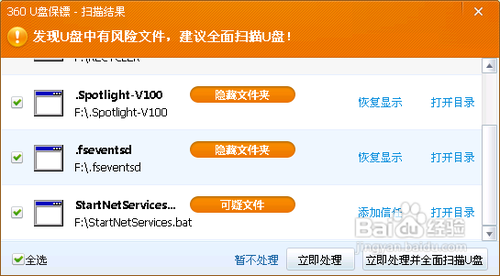
但这里面显示的程序多个是自己写的,个别也是安全软件,所以我点击了“暂不处理”;然后,我们再打开我的电脑来看一下,发现文件不是很多,一些不可见:
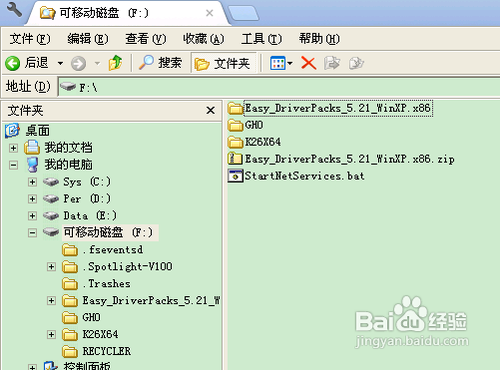
这时我们首先判断可能这些文件被隐藏了,这种情况下一般是U盘中毒所导致的。我们先来用一般的方法来解决。打开windowsxp原版主题我的电脑,点击“工具”菜单,再从弹出菜单中选择“文件夹选项”:

在打开的“文件夹选项”对话框中切换到“查看”选项卡,我们再勾选上“显示系统文件夹的内容”复选框,再选择下面的“显示所有文件和文件夹”单选项:
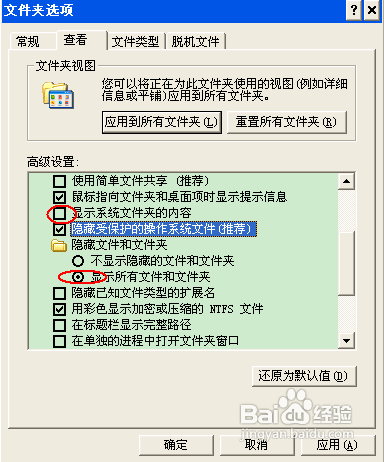
再选择“隐藏受保护的操作系统文件(推荐)”前面的复选框,从弹出对话框中单击“是”按钮,再单击“是”按钮保存设置:
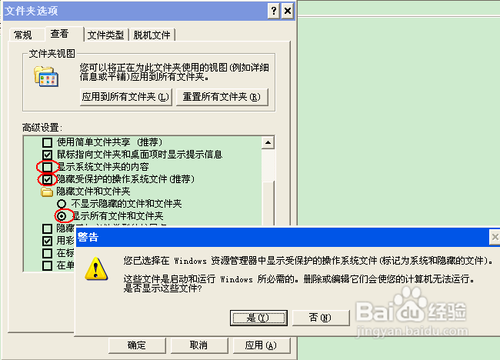
再返回U盘根目录下我们可以看到U盘的内容已经显示出来了,只是一些文件半透明显示而已,这些就是被隐藏的文件了:

这就是windows7之家小编给你们带来的最简单的u盘有内容不显示解决方法了,u盘是我们身边经常使用的小工具,不管是学习还是工作好都会用上它,那么遇到u盘内容不显示问题的时候,就可以通过小编这个方法进行解决了,希望这篇文章对你们带来帮助!